
DaVinci Resolve 17 Mac版でYouTubeでの色ずれを回避する設定

DaVinci Resolve -> 環境設定 -> 一般
から
・Macディスプレイカラープロファイルをビューアに使用
・Rec.709 SceneクリップをRec.709-Aとして自動的にタグ付け
にチェック。

画面右下の歯車マークをクリックして、プロジェクト設定を開く。
カラーマネジメント -> タイムラインカラースペース
から
Rec.709-A
を選択。
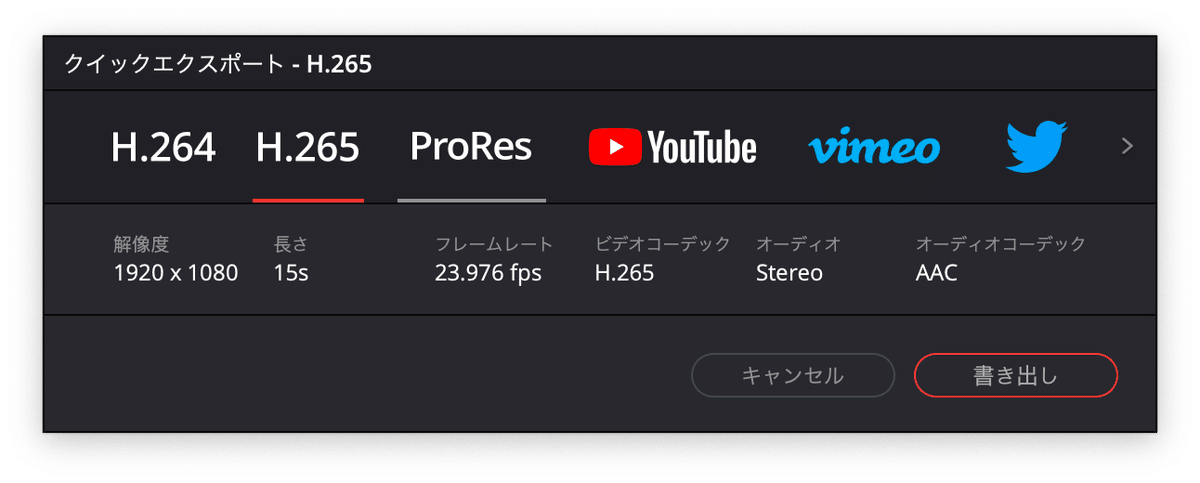
動画を書き出すときは、
ファイル -> クイックエクスポート
からH.265で書き出し。
書き出された動画をYouTubeへアップする。
参考
TIL how to avoid desaturation on YouTube. This is a must-have setting when using Resolve on Mac. https://t.co/N80YNaNFnB
— Keijiro Takahashi (@_kzr) March 22, 2022
